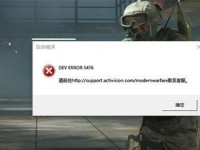在某些情况下,我们需要重新安装操作系统或更换新的系统版本,而使用U盘安装系统是一种方便、快捷的方法。本文将详细介绍如何使用笔记本启动U盘并完成系统安装。
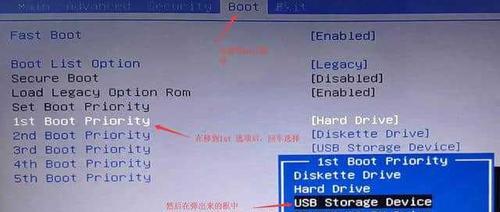
1.准备工作
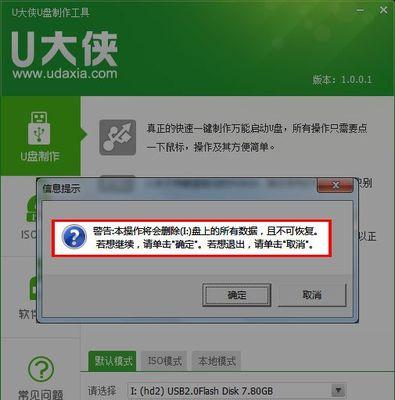
在开始之前,我们需要准备好一台笔记本电脑、一个可启动的U盘和一个可供下载的操作系统镜像文件。
2.确认电脑设置
在进入BIOS之前,我们需要确认笔记本上的设置。确认笔记本是否允许从外部设备启动,并将U盘插入笔记本。

3.进入BIOS设置
按下开机键后,连续按下"Del"或"F2"等键进入BIOS设置界面。不同品牌的笔记本可能有所不同,请根据提示进行操作。
4.修改启动顺序
在BIOS设置界面中,找到“Boot”或“启动”选项,并修改启动顺序,将U盘设备排在第一位。
5.保存并退出
在修改完启动顺序后,保存更改并退出BIOS设置界面。通常使用"F10"键保存,然后按照提示重启笔记本。
6.进入U盘启动界面
在笔记本重新启动后,会自动进入U盘的启动界面。这个界面可能因操作系统镜像文件的不同而有所不同。
7.选择安装方式
根据启动界面的提示,选择“安装系统”或类似的选项,并按照提示进入安装界面。
8.分区和格式化
在安装界面中,根据个人需求选择分区和格式化方式,并进行相应的操作。
9.开始安装
确认好分区和格式化设置后,点击“开始安装”或类似的按钮,等待系统文件的复制和安装过程。
10.设置系统
安装完成后,根据引导程序的指引,设置新系统的用户名、密码以及其他相关选项。
11.安装驱动程序
安装系统后,我们需要安装相应的驱动程序以确保笔记本的正常运行。可以使用驱动光盘或从官方网站下载驱动程序。
12.更新系统
安装完驱动程序后,我们还需要更新操作系统以获取最新的功能和修复已知的漏洞。
13.安装常用软件
除了驱动程序外,我们还需要安装一些常用软件,如办公套件、浏览器、杀毒软件等,以便于日常使用。
14.迁移个人数据
如果需要,可以将之前备份的个人数据迁移到新系统中,确保数据的完整性和安全性。
15.完成安装
我们需要重启笔记本并进入新系统,确认所有设置和软件的正常运行。
通过本文的详细教程,我们可以轻松地使用笔记本启动U盘并完成系统安装。这是一种方便、快捷的方法,适用于重新安装操作系统或更换新系统版本的需求。希望本文对您有所帮助!